Un disque dur est un composant matériel extrêmement important d'un PC. Par conséquent, l'utilisateur peut avoir besoin de résoudre les problèmes associés au test du disque dur à la recherche d'erreurs, ainsi que leur correction. Quels outils peuvent être utilisés dans ce cas? Quelles erreurs dans le disque dur peuvent être appelées les plus courantes?
Quels problèmes de disque dur peut-il y avoir?
Avant d'examiner comment tester le disque dur, nous étudierons ce qui peut être la raison pour effectuer une vérification appropriée. Quels types de problèmes peuvent survenir dans son travail?
Il convient de noter que le disque dur du PC est un appareil caractérisé par une sensibilité suffisamment élevée aux influences externes. Le secouage, la chute du disque dur (même avec le moindre impact sur celui-ci) peut endommager les divers composants inclus dans la structure disque dur. Il convient de noter que les modèles actuels de supports sont suffisamment protégés de l’influence de tels facteurs: ainsi, ils mettent en œuvre la fonction de suspension de la rotation du rotor lors d’une action mécanique brusque sur le disque. Mais cela ne peut pas toujours fonctionner parfaitement. Apprenez ceci, ainsi que vérifier l'état du disque dur dans son ensemble aidera le programme qui vous permet de tester le disque dur de votre ordinateur. Quelles erreurs le logiciel correspondant peut-il révéler?
Parmi celles-ci figurent la présence de secteurs défectueux à la surface des plaques de disque. C'est-à-dire ceux sur lesquels les données ne peuvent pas être enregistrées. Dans un certain nombre de cas, les secteurs défectueux ne sont pas autorisés à lire les fichiers déjà écrits sur le disque.
La correction des parties correspondantes du disque dur est extrêmement difficile. Il est plus facile de configurer le disque dur de sorte que les secteurs défectueux présents à la surface de ses plaques ne soient pas utilisés du tout. Au lieu de cela, les secteurs de réserve disponibles sur la plupart des disques durs modernes peuvent être utilisés.
Le prochain type commun de problèmes avec disque dur - placer des fichiers avec des erreurs. Dans ce cas, nous parlons plutôt des problèmes de maintenance logicielle du disque dur en utilisant le système d’exploitation ou les programmes d’application appropriés. À leur tour, les erreurs du système de fichiers sont complètement corrigibles. Mais un programme spécial peut être requis pour leur détection. Tester le disque dur pour des erreurs dans système de fichiersEn passant, les outils intégrés de Windows le permettent. Mais dans certains cas, une analyse plus approfondie du système de fichiers par le biais de solutions spécialisées peut être requise.
Comment peuvent-ils être? Comment tester un disque dur avec leur aide?
Symptômes des problèmes de disque dur
Toutefois, avant d'essayer d'appliquer l'une des solutions appropriées, vous pouvez essayer de diagnostiquer le problème en fonction du comportement de l'ordinateur, afin de pouvoir choisir ultérieurement le programme optimal.
Le fait que système d'exploitation Le PC commence à fonctionner avec des freins notables, des charges de longue durée, gère même les petits fichiers avec des retards importants, dit, très probablement, que des secteurs défectueux sont apparus sur le disque dur dans des proportions difficiles travail stable OS.
Dans le cas où la vitesse du système d'exploitation et le traitement des fichiers ne sont pas respectés, les programmes sont automatiquement fermés, bloqués ou instables, - il existe probablement des erreurs au niveau du système de fichiers sur disque.
Dans de nombreux cas, l'apparition de problèmes dans le fonctionnement du disque dur est due aux actions du virus informatique. Par conséquent, avant d'utiliser un outil de test de disque dur logiciel particulier, ainsi que de corriger les erreurs détectées, il est recommandé d'analyser l'ordinateur disponible. logiciel anti-virus. Il est hautement souhaitable que la base de données antivirus soit la plus récente. Une fois que tous les virus trouvés ont été supprimés du PC, vous pouvez déjà commencer à vérifier le disque dur. Considérons quels moyens peuvent être utilisés.
Correction des erreurs du système de fichiers: à l'aide des outils Windows
Comment puis-je tester un disque dur PC pour rechercher des erreurs dans le système de fichiers? À cette fin, en règle générale, il suffit d'appliquer solutions Windows. Ils existent dans presque toutes les versions modernes de ce système d'exploitation pour ordinateurs de bureau et ordinateurs portables. Le principal sera le programme "Check Disk" ou Chkdsk.
Cette solution peut être interfaces graphiques système d'exploitation, et via la ligne de commande. La première option est généralement plus simple pour un utilisateur novice, tandis que la seconde peut nécessiter une qualification plus élevée pour l'utilisation des diagnostics Windows.
Pour utiliser cet utilitaire, accédez à la section «Ordinateur», puis cliquez avec le bouton droit sur l’icône du disque dur. Il peut y en avoir plusieurs, dans ce cas il est judicieux de vérifier chacun d'eux à tour de rôle. Après avoir cliqué avec le bouton droit sur l'icône du disque dur dans le menu ouvert, sélectionnez l'option "Propriétés". Dans la fenêtre qui apparaît, allez dans l'onglet "Outils". Cliquez ensuite sur le bouton "Exécuter la vérification" et suivez les instructions.
Dans certains versions de Windows L'utilitaire en question n'est pas configuré pour tester sur lequel le fichiers système OS. Mais pour ce cas dans le programme "Vérification du disque", il existe une option: lancer le test du disque dur avec le chargement ultérieur du système d'exploitation. Vous pouvez le sélectionner et redémarrer immédiatement Windows: le système pendant le démarrage lui-même doit demander à l'utilisateur l'autorisation d'analyser le lecteur sur lequel se trouvent les fichiers système.
Nous savons donc maintenant comment tester un disque dur en utilisant l’outil Windows intégré, le programme Chkdsk. Cette solution vous permet de corriger efficacement les erreurs du système de fichiers. Mais que se passe-t-il si l’échec présumé du disque dur est associé à l’apparition de secteurs défectueux? Comment puis-je tester le disque dur d'un ordinateur portable ou de bureau pour détecter les dommages appropriés?
A ces fins, une large gamme de solutions peut être utilisée. Les plus populaires comprennent des programmes tels que:
- Data Liferguard Diagnistic.
- HDD Scan.
- Ashampoo HDD Control.
- Victoria HDD.
- AIDA64 (anciennement Everest).
- MHDD.
Laissez-nous étudier leurs caractéristiques.
Test du disque dur: Data Lifequard Diagnostic
Ce programme est développé par la marque Western Digital, qui est l'un des fabricants les plus célèbres au monde disques durs. Comment puis-je tester un disque dur pour détecter les erreurs avec ce logiciel?
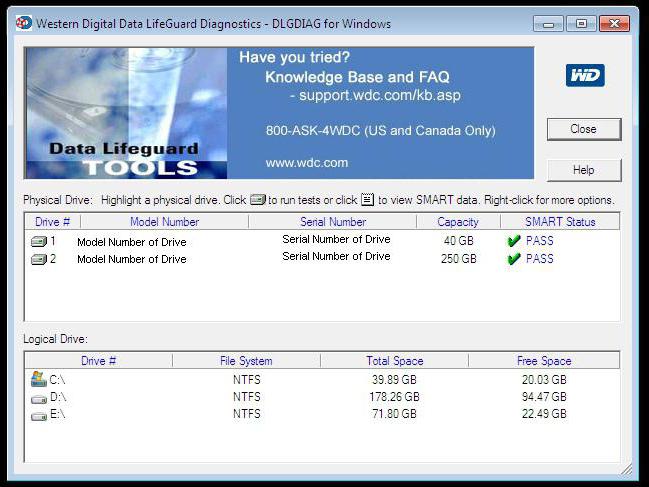
Le programme correspondant fonctionne dans plusieurs modes. Le mode de test étendu - Test étendu - est le plus informatif du point de vue de la réflexion des informations sur les erreurs sur le disque. En particulier, il peut être trouvé sur la surface des plaques de disque dur secteurs endommagés. S'il est détecté, le programme invite l'utilisateur à utiliser un algorithme par lequel les secteurs défectueux seront exclus de ceux utilisés par le disque dur pour écrire et lire des fichiers.
Test du disque dur: Scan du disque dur
Une autre solution populaire pour tester les disques est le programme HDD Scan. Comment puis-je tester le disque dur d'un ordinateur portable ou d'un ordinateur de bureau avec lui?
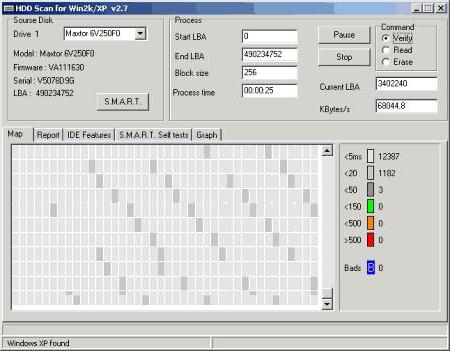
L'application en question contient également plusieurs tests. Parmi ceux qui pourraient nous être utiles, le test de surface. Comme la solution précédente, il permet d’analyser la surface des plaques de disque pour les secteurs endommagés. Il convient de noter que le programme en question peut détecter non seulement les secteurs défectueux, mais aussi ceux qui ont des problèmes de lecture et d’écriture. Ainsi, HDD Scan peut détecter des zones sur la surface des plaques de disque dur, à laquelle la vitesse de lecture peut produire des dizaines de fois à des valeurs normales. Dans la pratique, cela peut signifier, comme dans le cas des secteurs défectueux, d'exclure les sections correspondantes de celles utilisées par le disque dur pour écrire les fichiers.
Tester le disque: Ashampoo
Ashampoo HDD Control est un autre programme populaire: comment tester un disque dur avec des erreurs?
Il convient de noter que l'application en question contient un nombre suffisamment important d'outils pour tester le disque dur, ainsi que pour résoudre les problèmes de disques détectés. Vous pouvez, par exemple, utiliser une option pour tester la surface des plaques de l'appareil - Surface d'essai.
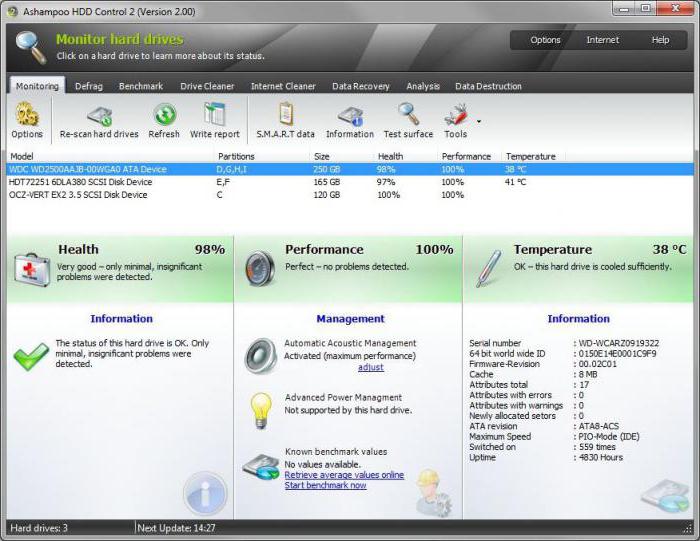
Sur la base des résultats obtenus, les secteurs présentant des valeurs élevées, ainsi que les secteurs défectueux.
Victoria HDD
La prochaine solution populaire pour tester les disques durs est le disque dur de Victoria. On peut noter que ce programme vous permet de tester le disque dur sur Windows 7 (8 ou tout autre) et d’effectuer une vérification du disque dur via la ligne de commande DOS.
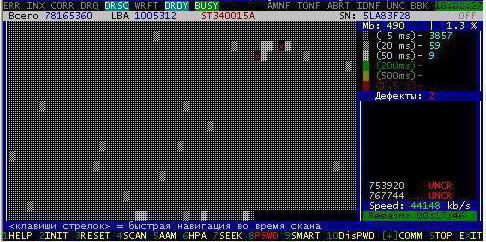
Cette fonctionnalité augmente l'universalité de la solution en question. De plus, le logiciel correspondant a de très bonnes fonctionnalités.
Ainsi, le programme vous permet de tester le disque dur pour les secteurs cassés, de réaffecter leur utilisation, de classer les surfaces du disque dur en différentes catégories en fonction de la vitesse de lecture des fichiers.
Si vous utilisez la version graphique anglaise du programme en question, vous devez la démarrer, puis cliquer sur l'onglet Tests. Il y a des tests sur la surface des plaques du disque dur. Si nécessaire, vous pouvez configurer les actions du programme lors de la détection des secteurs défectueux:
- ignorer le problème (avec une réflexion ultérieure dans les résultats du test);
- réaffectation sectorielle;
- suppression de secteurs;
- restauration des zones endommagées du disque.
Si nécessaire, vous pouvez utiliser chacun des modes spécifiés du programme à tour de rôle.
Test des disques durs: programme AIDA64
De nombreux utilisateurs sont intéressés par la question de savoir comment tester le disque dur avec Everest. Maintenant, sur différents portails sur Internet, il existe d'anciennes versions du logiciel correspondant. Le fait est que dans les modifications les plus récentes, le programme est nommé différemment, son nom ressemble à AIDA64.
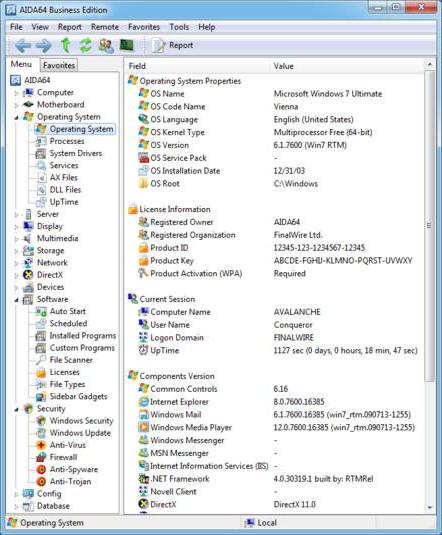
Il est à noter que ce type Le logiciel est l'une des solutions les plus fonctionnelles en termes de performances des équipements de test. Ainsi, par exemple, à l'aide du programme en question, il est possible de tester la vitesse du disque dur et pas seulement. En l'utilisant, vous pouvez également mesurer les performances rAM, processeur, lecteur flash.
La fonctionnalité du programme inclut divers tests de résistance qui impliquent des tests en mode de charge maximale.Des types de tests appropriés peuvent être effectués pour le disque dur de l'ordinateur.
Vérification du disque pour les erreurs: programme MHDD
Selon les experts informatiques, le programme MHDD est l’une des solutions les plus fonctionnelles pour la vérification des disques durs. Considérant quel programme pour tester un disque dur, les experts peuvent choisir la solution MHDD, car:
- il comprend un test qualitatif de la surface des plaques de disques durs;
- il peut être lancé dans un format amorçable, par exemple à partir d’un lecteur flash USB, ce qui vous permet de tester le disque dur avant d’installer un système d’exploitation dessus;
- le programme comprend un grand nombre de tests utiles, ainsi que des outils pour la fixation des disques;
- le logiciel correspondant est gratuit.
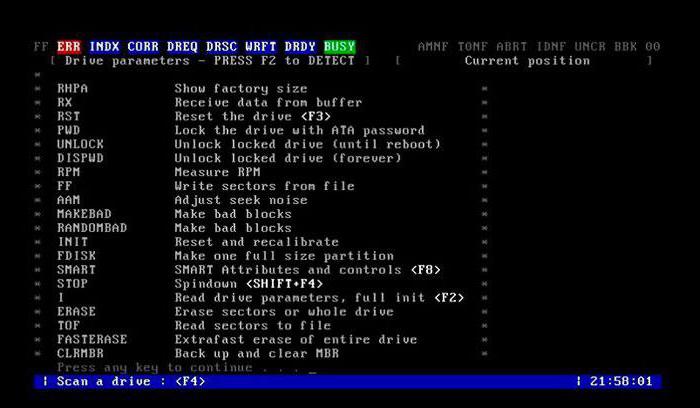
Bien entendu, cette solution peut fonctionner à partir du système d'exploitation. La meilleure façon de l'utiliser dépend de la nature du problème avec les disques, de la configuration matérielle sur le PC particulier, du système d'exploitation spécifique utilisé, s'il est pré-installé sur l'ordinateur.
MHDD: Testez le disque
Considérons un certain nombre de nuances pratiques d'application du programme populaire correspondant. Nous convenons que l'utilisateur doit utiliser la version amorçable de ce logiciel. Pour ce faire, vous devez créer un périphérique avec lequel vous exécuterez le programme, par exemple un lecteur flash USB ou un CD.
Une fois le périphérique prêt, le BIOS doit être configuré pour démarrer à partir de celui-ci. Par ailleurs, la question de savoir comment tester un disque dur via le BIOS est également définie par de nombreux utilisateurs. Les fabricants d'ordinateurs peuvent facilement implémenter les options nécessaires dans les interfaces de programmation appropriées pour vérifier les performances des disques durs.
Lorsque vous travaillez avec le programme MHDD, vous devez prendre en compte la nuance: la solution en question ne fonctionne pas avec les disques durs connectés à l'ordinateur en mode Slave. Si tel est le cas, les disques doivent être reconnectés, puis seulement lancer leurs tests.
Après avoir exécuté le programme installé sur le lecteur de démarrage ou le CD, vous devez sélectionner un lecteur spécifique à tester. Après avoir entré la ligne de commande une commande SCAN qui lance une vérification de média. Si vous n'avez pas besoin de définir d'autres paramètres de numérisation, vous devez appuyer sur F4 pour lancer le test correspondant.
Mais précisez options avancées néanmoins, cela peut être nécessaire. Par exemple, si nous parlons de l'option Démarrer LBA, il est utilisé pour spécifier des blocs spécifiques sur le disque dur à partir desquels le programme doit vérifier le disque. À son tour, l'option End LBA est utilisée pour spécifier les blocs vérifiés à la fin du test de disque. Cependant, par défaut, le programme vérifie toute la surface des plaques Winchester.
Comment tester un disque dur à la recherche d'erreurs lors de la réaffectation ultérieure de secteurs défectueux à l'aide des interfaces du programme MHDD? C'est très simple: l'option Remap est utilisée pour cela. Si vous sélectionnez l'option Erase Delays, le programme ignorera les secteurs défectueux, ce qui accélérera le contrôle du disque s'il y a beaucoup de secteurs défectueux à sa surface.
Le programme d'analyse des disques MHDD est très instructif: sur l'écran de l'utilisateur, les secteurs analysés sont affichés en temps réel. Un certain nombre de blocs différents sont comptés dans une section distincte de l'interface logicielle correspondante.
Résumé
Chèque l'état de dur vous pouvez utiliser les deux outils Windows, et lors de l'utilisation de programmes spéciaux. Dans ce cas, le premier type d'outils est principalement conçu pour corriger les erreurs du système de fichiers, le second pour identifier et corriger les secteurs défectueux de manière accessible.
Spécialisé peut être fourni dans les deux versions graphique et console. Certaines des solutions pertinentes peuvent être utilisées dans la version bootable: il peut être utilisé même si le système d'exploitation n'est pas installé sur l'ordinateur.
Vous pouvez noter que la façon de tester un disque dur externe est pratiquement la même que de tester un disque dur intégré. Pour cela, les mêmes solutions peuvent être appliquées, l’essentiel étant de les connecter correctement au PC. Mais cela n'est possible que si l'ordinateur prend en charge les interfaces de communication via lesquelles un disque dur externe est censé être connecté.
Bonne heure de la journée.
Disque dur - l'un des "matériels" les plus précieux du PC! Sachant à l'avance que quelque chose ne va pas, vous pouvez avoir le temps de transférer toutes les données vers d'autres supports sans perte. Le plus souvent, les tests du disque dur sont effectués lors de l’achat d’un nouveau disque ou lorsqu’il ya différents types de problèmes: les fichiers longs sont copiés, le PC se bloque lors de l’ouverture, certains fichiers cessent de lire, etc.
Sur mon blog, à ce propos, quelques articles consacrés aux problèmes avec les disques durs (HDD). Dans le même article, je voudrais collecter dans le "groupe" les meilleurs programmes (avec lesquels j'ai eu à traiter) et des recommandations pour travailler avec le disque dur.
1. Victoria
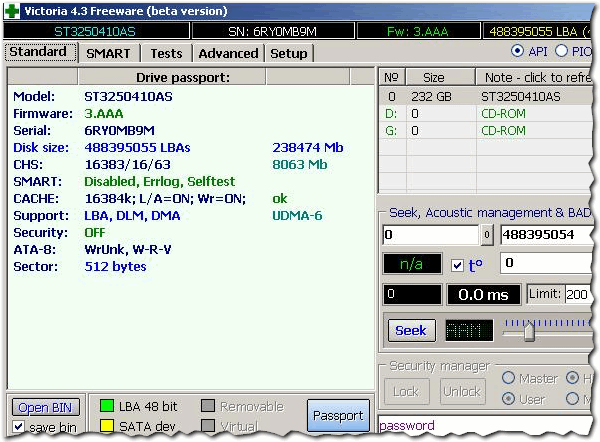
Fig. 1. Victoria43 - la fenêtre principale du programme
Victoria est l'un des programmes les plus connus pour tester et diagnostiquer les disques durs. Ses avantages par rapport aux autres programmes de cette classe sont évidents:
- a une distribution de taille ultra-petite;
- vitesse de travail très rapide;
- ensemble de tests (informations d'état du disque dur);
- fonctionne "directement" avec un disque dur;
- freeware
J'ai d'ailleurs sur le blog, à propos, un article sur la façon de tester le disque dur pour le mauvais dans cet utilitaire:
2. HDAT2
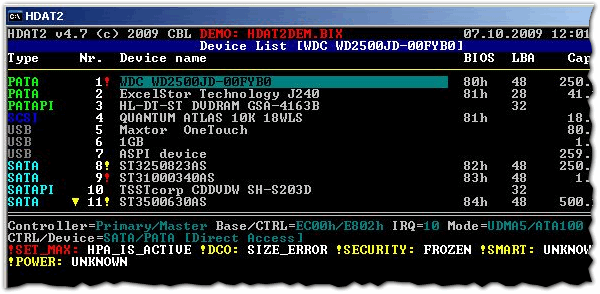
Fig. 2. hdat2 - la fenêtre principale
Un utilitaire utilitaire pour travailler avec des disques durs (test, diagnostic, traitement des secteurs défectueux, etc.). La principale et principale différence avec le célèbre Victoria est le support de presque tous les disques avec des interfaces: ATA / ATAPI / SATA, SSD, SCSI et USB.
3. CrystalDiskInfo
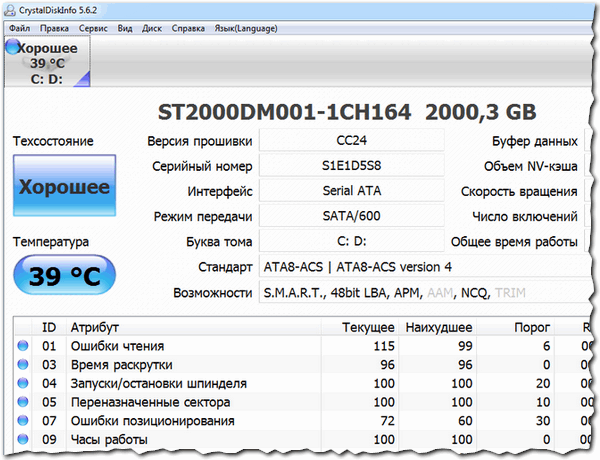
Fig. 3. CrystalDiskInfo 5.6.2 - le témoignage de S.M.A.R.T. disque
Utilitaire gratuit pour diagnostiquer le disque dur. En cours de travail, le programme affiche non seulement les données de S.M.A.R.T. disque (en passant, il le fait parfaitement, dans de nombreux forums lors de la résolution des problèmes avec le disque dur - demander le témoignage de cet utilitaire!), mais conserve des enregistrements de sa température, il montre informations générales à propos du disque dur.
- il reste peu d'espace disque, ce qui peut affecter les performances;
- excès de la plage de température normale;
- mauvaises lectures du disque SMART;
- disque dur "est laissé" pas pour longtemps à vivre ... etc.
Au fait, grâce à cet utilitaire, il est possible (approximativement) d’évaluer le temps que durera votre disque dur. Eh bien, sauf si, bien sûr, il n'y a pas de force majeure ...
5. Scanner
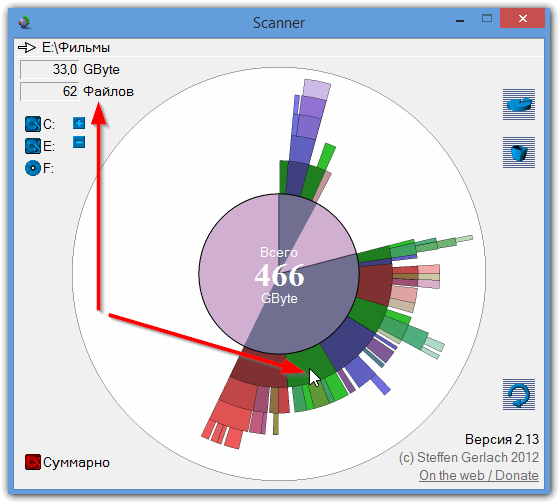
Fig. 5. Analyse de l'espace occupé sur le disque dur (skanner)
Un petit utilitaire pour travailler avec des disques durs, ce qui vous permet d'obtenir un graphique circulaire de l'espace occupé. Ce diagramme vous permet d'estimer rapidement ce qu'il faut dépenser sur l'espace disque et de supprimer les fichiers inutiles.
Par ailleurs, cet utilitaire vous permet de gagner beaucoup de temps si vous avez plusieurs disques durs et que vous disposez de tous les types de fichiers (dont vous n’avez pas déjà besoin, mais que vous pouvez rechercher et évaluer manuellement).
C'est tout. Bon week-end Pour des ajouts et des critiques à l'article, comme toujours reconnaissant!
Bonne chance!
Boutons sociaux
La structure des données sur le disque dur peut être compromise. Cela se produit pour diverses raisons, mais les plus courantes sont les suivantes: se bloque et bloque les programmes lors de l'écriture sur le disque.
Un disque légèrement endommagé, en général, ne perdra pas ses performances, cependant, avec le temps, s’il ya plus de défauts, il risque de perdre ces performances.
Et plus important encore, la surface du disque peut subir divers défauts - certaines zones ne sont pas lisibles et, par conséquent, toutes les informations accumulées peuvent disparaître en un instant. Si tel est le cas, vous devez agir et agir.
1. Programme de vérification du disque dur - HDD Scan
HDD Scan est un outil très pratique qui vous permet de tester un disque dur et de créer un rapport statistique sur le travail effectué.
L’application ne nécessitant pas d’installation, les clés le registre Windows rester intact. Vous pouvez également mettre HDD Scan sur un périphérique externe et l'exécuter directement sur n'importe quel ordinateur.
Principaux avantages programme disque dur Scan:
- Contrôle des caractéristiques de bruit du disque dur;
- Arrêtez et démarrez le moteur de la broche;
- Informations sur S.M.A.R.T.
- Trois modes de vérification de la surface du disque: Verify, Read, Erase.
Sur le populaire site Softpedia, cet utilitaire a reçu 5 étoiles sur 5, ce qui constitue un programme plus "gras".
http://www.softportal.com/get-4740-hddscan.html
Quelques mots sur l'interface le programme d'analyse du disque dur.
Après avoir décompressé l'archive avec le programme et exécuté l'application HDDScan.exe, l'utilitaire déterminera automatiquement le modèle de notre disque dur, numéro de série, LBA (nombre de secteurs physiques disponibles) et micrologiciel (version du micrologiciel):
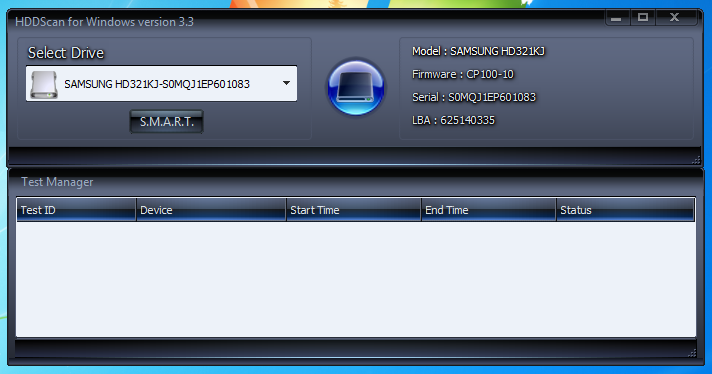
Dans le menu déroulant situé dans la section Select Drive, sélectionnez le disque dur sur lequel le programme fonctionnera.
Il n'y a que deux boutons dans ce programme: c'est le bouton S.M.A.R.T. Si c'est court et clair, SMART est une technologie permettant d’évaluer l’état d’un disque dur, ainsi qu’un mécanisme permettant de prédire la probabilité de défaillance d’un disque dur:
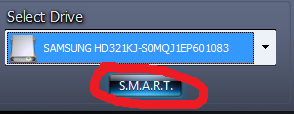
Donc, quand j'ai appuyé sur ce bouton, l'utilitaire a publié ce qui suit:
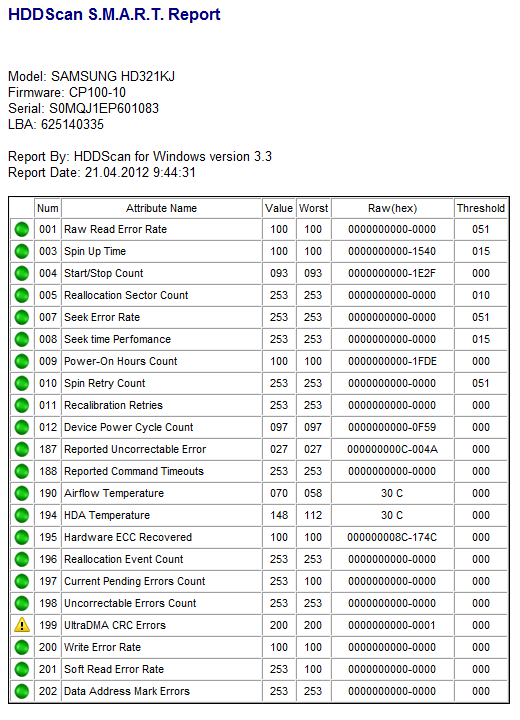
Décrivons les colonnes de cette table:
- Num est le numéro de l'attribut.
- Le nom d'attribut est le nom de l'attribut.
- La valeur est la valeur de l'attribut. Cette valeur varie de 1 à 255. Plus la valeur de l'attribut est élevée, mieux c'est.
- Pire - montre la pire valeur de l'attribut (faible), pour toute la durée de vie du disque dur.
- RAW (hex) est un système hexadécimal de calcul (l'exception est la température, car le programme l'indique en degrés Celsius).
- Le seuil est le seuil ou la valeur admissible de l'attribut. Utilisé pour comparer avec l'attribut Value.
Et maintenant, passons au schéma de couleurs, qui signifie couleur verte et autres:
- Le vert est un attribut à l'état normal.
- Couleur jaune (ou comme sur ma photo - point d'exclamation) - l'attribut est rejeté de la norme.
- Couleur rouge - l'attribut est fortement rejeté de l'état normal.
Comme vous pouvez le voir, j'ai 199 attributs déviés de la norme. Mais que signifie le nom de l'attribut: Erreurs CRD UltraDMA?
Sur le site de récupération de données, trouvé cette information: Les erreurs UltraDMA CRC sont une erreur dans la transmission d'informations dans un mode tel que UDMA.
En fin de compte, un tel dysfonctionnement peut être corrigé. Simplement, j'ai un câble d'interface tordu, comme le montre la figure ci-dessous:

Le programme a un autre bouton qui nous aidera à effectuer un test complet du disque dur:
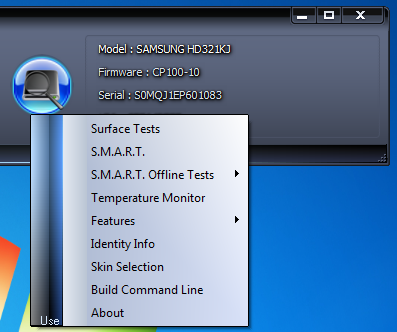
Démarrez LBA, et également LBA de fin sont les secteurs à partir desquels la vérification commence et arrête la vérification. Si vous souhaitez tester complètement le disque dur, vous n'avez pas besoin de modifier ce paramètre.
Commande - un choix comme vérifier un disque dur (Verify - verification, lecture - lecture des secteurs et Erase - cette entrée dans tous les secteurs des zéros). La sélection d'un paramètre tel que Effacer entraîne la perte complète de toutes les données enregistrées sur le disque! Alors soyez très prudent!
Start and Stop - Démarrer et arrêter le test.
La taille de bloc est le nombre de secteurs dans un bloc. Au tout début - 256 secteurs (la modification de la valeur n'est pas recommandée).
Pendant la vérification du disque, le temps de traitement, le secteur actuel, appelé LBA courant, et la vitesse de lecture (Kbytes / s) sont toujours indiqués.
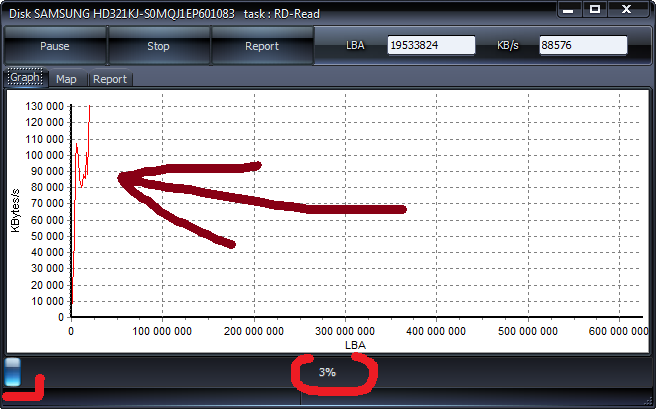
Si nous allons sur la carte, nous trouverons une carte de notre disque. La chose la plus importante est la couleur des blocs. Le carré bleu montre les secteurs endommagés. Sur le côté droit, on trouvera le nombre de secteurs avec des temps d’accès de 500 à 5 millisecondes. Le moins de carrés de freinage sera trouvé, le mieux ce sera.
Par ailleurs, si nous désactivons la case à cocher Désactiver la mise à jour dynamique de la carte, l'analyse du secteur sera disponible en temps réel: 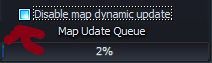
Pour résumer, on peut dire que HDD Scan est très puissant et en même temps programme simple pour le contrôle rigoureux disque.
2. Ashampoo HDD Control 2
Ceci est un excellent utilitaire, qui dans une interface utilisateur plus simple vous dira toutes les subtilités du disque dur. Le seul inconvénient important - le programme est payé.
Principaux avantages logiciel Ashampoo HDD Control 2:
- Surveillance constante du disque dur (ou des disques);
- L'interface utilisateur est développée. Conseils et informations sur la santé, les performances et la température du disque dur;
- Prise en charge considérablement étendue pour les ports USB externes et disques durs (SSD);
- Prend en charge SMART;
- Ajuste le niveau de bruit et la gestion de l'alimentation du disque dur (même si cette fonction est prise en charge sur le disque dur);
- Récupérer les données supprimées
- Entièrement automatisé pour défragmentation du disque dur disque;
- Recherche en ligne des résultats obtenus à la suite du test de votre modèle de disque dur.
Téléchargez le programme ici: http://www.ashampoo.com/en/usd/dld/0165/Ashampoo-HDD-Control-2/
3. Crystal DiskInfo
Un autre programme pour tester le disque dur. L'interface du programme est plus conviviale que HDD Scan, mais il n'y a pas de paramètres avancés et d'outils de test supplémentaires. Il est parfait pour utilisateurs ordinaires. Parce que cela vous indiquera en bleu et blanc le statut du disque dur. Cela se produira immédiatement après l'installation et l'exécution du programme.
Téléchargez le programme ici: http://www.softportal.com/get-6420-crystaldiskinfo.html
P.S. Comme vous pouvez le constater, le choix du logiciel de maintenance des disques durs est très riche. Ici, je n'ai considéré que ceux qui comptaient les meilleurs programmes vérifier le disque dur pour aujourd'hui. Lisez, testez et choisissez le meilleur.
Aujourd'hui, parlons d'un nœud d'ordinateur aussi responsable qu'un disque dur.
Parfois, les utilisateurs se plaignent de la lenteur du système, de son blocage fréquent, de l'apparence écrans bleus la mort de BSOD, erreurs système, perte ou corruption de fichiers et / ou de répertoires, etc., sans suspecter que ce ne soit pas dans les bogues Windows, les pilotes bâclés ou les virus.
Le problème est dans le disque dur, qui a lentement commencé à tomber. Ici, et utile pour vérifier le disque dur.
Pour comprendre le contenu ultérieur de l'article, considérez d'abord le principe travail acharné disque.
Outre la détection des erreurs, il existe également une fonction permettant de les corriger automatiquement et de restaurer la capacité de lecture et d’écriture sur le disque dur.
Outre le diagnostic des disques durs, l'outil peut également être utilisé pour diagnostiquer des supports amovibles (USB, cartes SD, etc.).
Avant de vérifier le disque, fermez tous les programmes et applications.
Nous appuyons sur Démarrer, dans le champ de recherche des programmes écrivez "Mon ordinateur", sélectionnez l'élément trouvé par le système. Dans la fenêtre centrale, nous voyons la liste des disques durs. Cliquez avec le bouton droit sur le disque dur que vous souhaitez vérifier, sélectionnez "Propriétés".
Allez dans l'onglet "Outils" et cliquez sur le bouton "Exécuter la vérification", dans la fenêtre ouverte cochez la case "Corriger automatiquement les erreurs du système" et appuyez sur le bouton "Démarrer".
Pour les diagnostics initiaux, ces paramètres sont suffisants.
Pour des diagnostics plus détaillés, vous devez cocher une case supplémentaire dans le champ "Analyser et réparer les secteurs endommagés". Dans ce mode, le contrôle peut prendre plus de temps que dans le précédent.
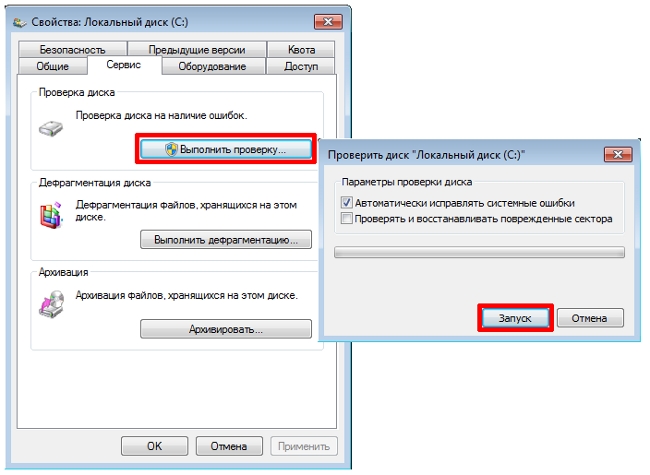
Si le disque que vous avez sélectionné est un disque système, c'est-à-dire Sur ce système d'exploitation est établi, il est impossible de vérifier à un moment donné, Lors de la vérification, le disque doit être désactivé.
Dans ce cas, le système affichera une fenêtre d'avertissement et vous invitera à effectuer une vérification avant le prochain windows en cours d'exécution ("Calendrier de vérification du disque").
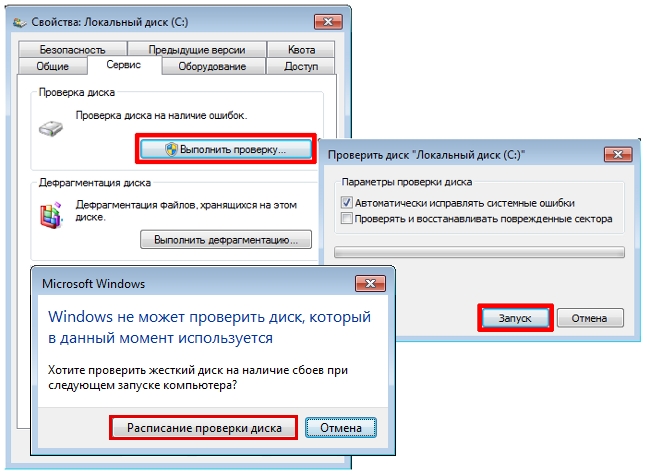
Si le lecteur que vous avez sélectionné n'est pas un lecteur système, vous n'avez pas besoin de redémarrer l'ordinateur, le système vous invite à le désactiver avant de le vérifier. Il est nécessaire de cliquer sur "Déconnecter" dans la fenêtre correspondante, après quoi le test commencera.
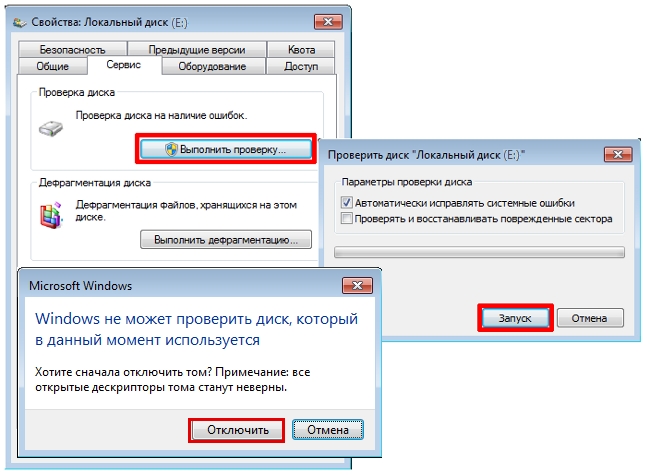
Après la fin du test, nous verrons la fenêtre avec ses résultats.
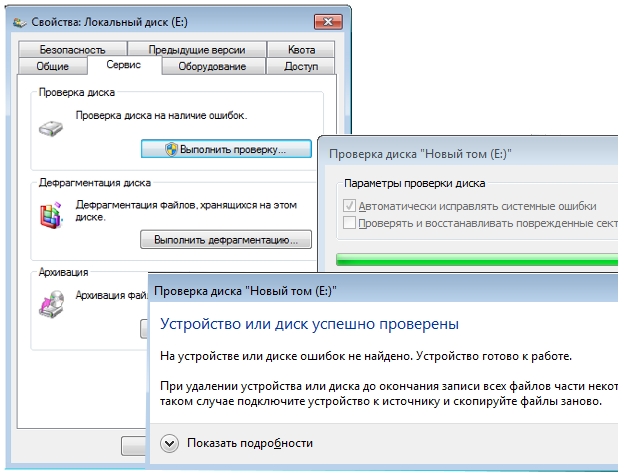
La présence de secteurs cassés, le premier signe que, après un certain temps, le disque dur va échouer.
Par conséquent, afin d'éviter la perte d'informations précieuses, nous vous recommandons de ne pas perdre de temps et de copier immédiatement toutes les données importantes sur un autre. dur physique disque.
Vue d'ensemble des programmes tiers pour la vérification des lecteurs
Pour le diagnostic d'un disque dur, il existe un nombre assez important de divers utilitaires de diverses fonctionnalités et commodités avec un type de licence gratuit ou payant.
MHDD - programme rapide, gratuit et compact pour travailler avec des disques de bas niveau développés en 2000 par Dmitry Postrigan.
Le programme est axé sur les professionnels et possède une interface DOS ascétique.
Outre les diagnostics, le programme peut lire / écrire des secteurs arbitraires, gérer SMART et le système de mots de passe, contrôler les caractéristiques de bruit, effectuer des tests extrêmes, utiliser le système de mot de passe du lecteur, etc.
Avant de travailler avec le programme, afin d'éviter d'endommager l'équipement diagnostiqué, le développeur vous recommande fortement de lire la documentation du programme disponible sur le site officiel.
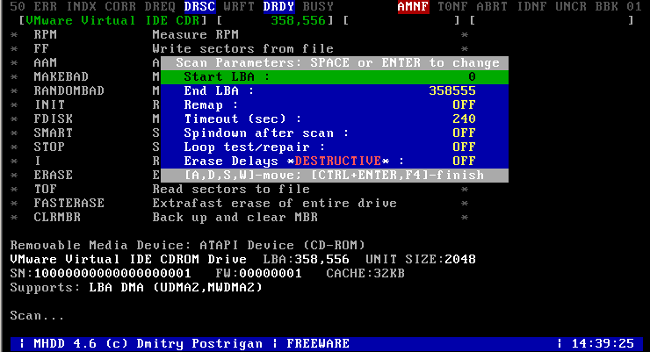
Plus:
+ gratuit
+ compacte
+ rapide
Inconvénients:
- Fonctionne exclusivement pour DOS, donc cela ne fonctionnera pas pour les débutants;
- a des paramètres relativement complexes;
- langue anglaise interface.
HDDExpert - utilitaire gratuit, dont le principe est de convertir les informations SMART des disques en données et analyses conviviales.
Le programme fournit des informations complètes sur le disques durs ordinateur (performances, erreurs, avertissements, température) et a la capacité de tester leurs performances.
Les capacités du programme sont limitées par les paramètres de la technologie SMART, vous n'avez donc pas besoin de diagnostics et de tests sérieux.
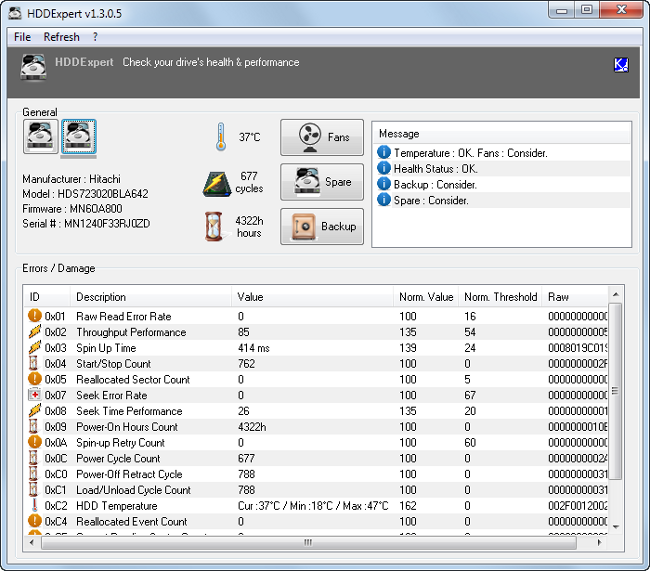
Plus:
+ a une interface simple.
Inconvénients:
- adapté aux diagnostics primaires peu profonds;
- Certains conseils ont un caractère publicitaire.
Victoria . Pour tester dur disques, et aussi pour l'élimination de certains problèmes dans 99% des cas, le programme Victoria convient.
Il a été développé par le programmeur biélorusse Sergey Kazansky, est totalement gratuit, a une petite taille (jusqu'à 1 Mo) et fonctionne avec les disques durs au niveau du port. au plus bas niveau, ce qui permet d'atteindre des performances élevées.
Grâce à ces caractéristiques, le programme est préféré par les spécialistes des centres de services.
Outre des tâches plus complexes, le programme vous permet d'effectuer un certain nombre de tâches pour un utilisateur moyen: effectuer des tests de bas niveau, déterminer la valeur moyenne du temps d'accès, gérer le bruit, supprimer des informations, etc.
Entre autres choses, le programme est capable de travailler dans environnement Windows et DOS. Le mode DOS est pertinent lorsque le système d'exploitation ne peut pas être chargé et qu'il est nécessaire d'effectuer une vérification du disque dur.
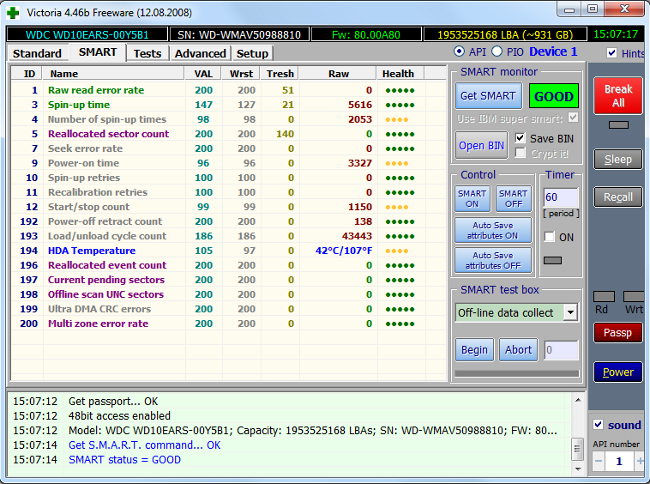
Plus:
+ gratuit
+ compacte
+ a un large éventail de fonctions;
+ Fonctionne sous MS DOS et MS Windows;
+ a une interface simple.
Inconvénients:
- Le projet ne se développe pas et certaines des versions les plus utilisées de l’utilitaire ont une interface en anglais et ne prennent pas en charge le travail sur un système d’exploitation 64 bits. Le problème est résolu en téléchargeant des versions alternatives du programme créé par la communauté.
Il est extrêmement important de surveiller l’état de santé des disques durs et de réagir immédiatement à l’apparition de secteurs cassés et à diverses erreurs. Ne pas respecter cette recommandation peut entraîner la perte de données précieuses. Vous pouvez vérifier l'état du disque dur à l'aide du programme HD Tune PRO (téléchargement gratuit en russe).
En règle générale, le problème le plus fréquent avec les disques durs est l’apparition de secteurs cassés. Nous allons maintenant examiner le processus de recherche de tels secteurs en utilisant HD Tune PRO.
Étape 1. Sélectionnez le disque que vous souhaitez vérifier dans la liste déroulante.
Dans un cas particulier, le disque dur Hitachi sera testé pour 2 To
Étape 2. Accédez à l'onglet Recherche d'erreur et cliquez sur le bouton Démarrer.
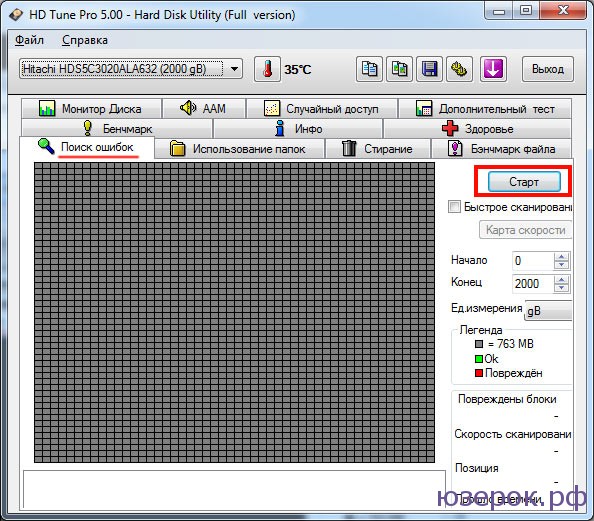
Appuyez sur le bouton "Démarrer"
Strictement parlant, il ne reste plus qu'à attendre les résultats de la vérification. Il faut tenir compte du fait que plus le volume du disque est important, plus le va plus longtemps vérification. Dans un cas particulier, une vérification complète du disque a duré 4 heures 56 minutes.
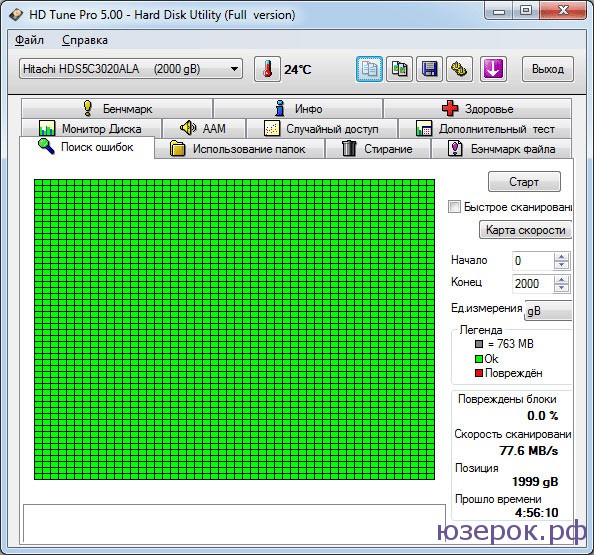
De plus, allez dans l'onglet Santé et assurez-vous que l'état des paramètres principaux du disque dur est marqué comme étant OK.
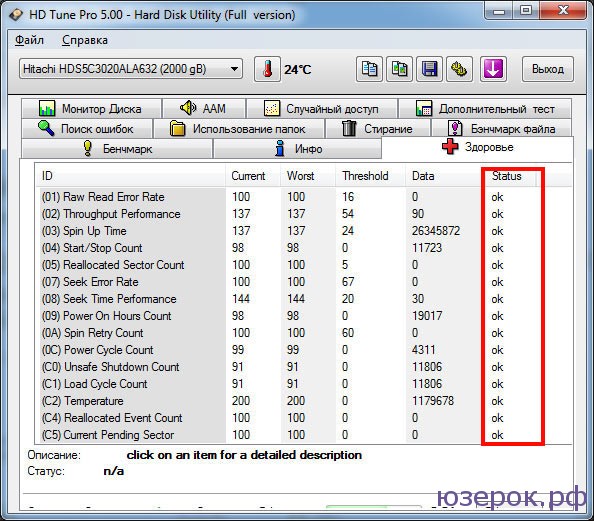
Dans l'onglet "Santé", vous pouvez vérifier l'état du paramètre de disque dur principal
À titre d'exemple, voyons comment le résultat de la recherche d'erreurs sur un disque avec des secteurs corrompus apparaît.
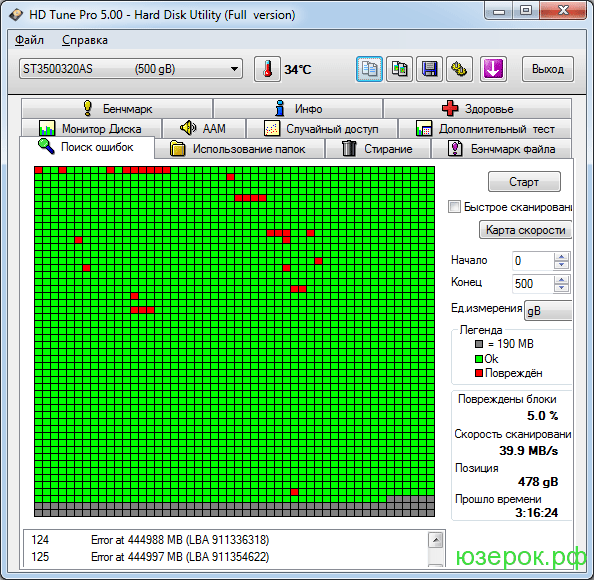
Si un disque est trouvé secteurs cassés, alors 99% peuvent être certains qu'avec le temps leur nombre augmentera. Pour cette raison, vous devez immédiatement copier les données sur un autre support.





